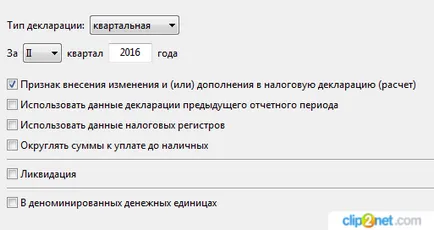Полезна софтуер, блог за компютри, мрежи, софтуер Kaspersky
Днес искам да ви кажа как да се инсталира на електронната декларация в Република Беларус и СРС да подават декларации по електронен път чрез MHC програма EDeclaration. Електронно деклариране на Република Беларус е задължително за ДДС, ако сте на опростената данъчното облагане и ДДС не плащат, можете да се свържете с да не ходят на данъка на всеки три месеца за подаване на декларацията. По принцип, самата програма се нуждае от 4 пъти в годината за ПР на USN. Цената на връзка в момента достига 66 рубли, с издаването на електронен сертификат, в продължение на 2 години. Скъпо или евтино е удоволствие за вас, аз също да отидете на данъка до момента, ние трябва да се работи с електронната декларация.
Всъщност, темата за електронното деклариране е толкова голяма, че в една статия не могат да се катерят, ние се нуждаем един цикъл от 5-10 статии, но ние ще се опитаме да отвори всички въпроси в едно.
Тази статия се обсъжда как да конфигурирате Edeclaration програма за попълване на данъчните декларации за индивидуални предприемачи uproschenke ДДС тримесечие.
Основните стъпки, когато електронната декларация
- Купете електронен ключ pki.by. Можете да получите заедно с програмата диск с него, включително Авеста и Edeclaration чрез която ще подаде декларацията в SIT
- Задайте криптографски софтуер от диск
- Задайте Edeclaration програма
Купете електронен ключ не води до някакви проблеми, да отидем директно на частта. когато това е необходимо, за да инсталирате софтуера на компютъра ви.
Инсталиране на софтуер за кодиране
Изпълнение на диск със софтуер, се появява началния екран:
Тук, по принцип, през цялото време чака и да пристъпи към събиране на случайни числа.
Вече има нужда да се движи мишката, докато имате сто процента на произшествията. След това, ние завършите инсталацията. В случай, ще се появи прозорец с избор на ключа, където искате да поставите флаш устройство с ключа за да го изберете от списъка и въведете паролата, която сте посочили при закупуване на ключ.
След това ще се възползва само от инсталацията:
Преминете към стъпка 2 - инсталиране Edeclaration програмата.
Тук също проста инсталация, а след това - на и стигаме до края на инсталацията. След това преминава през пряк път на работния плот. Може би възниква грешка
«C Library: \ Program Files \ Avest \ AvPCM_MNS \ avlog4c.dll не съществува. Проверка на пътя към управителя на личен сертификат "
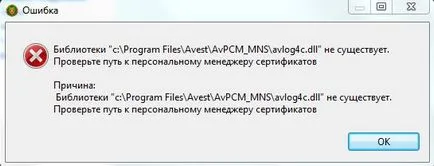
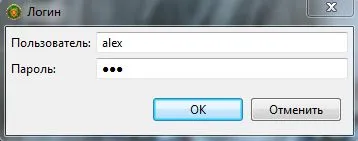
Трябва да въведете Алекс, паролата: 111. Защо е толкова - никой не знае, но въведе повече от една година.

Следваща има прозорец с версия на програмата, обикновено е необходимо да се подновят, тъй като Актуализациите са достатъчно често.
След това отидете на опции:
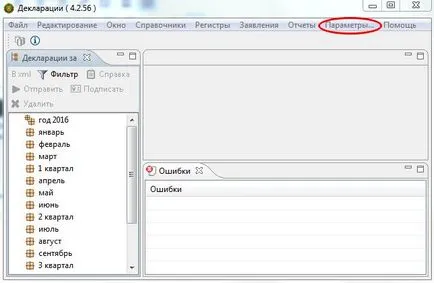
След това отиваме в подробности за платци и данните рейтинг, което ви трябва да попълнят декларации:
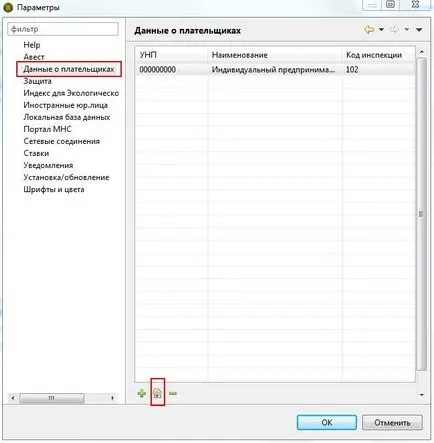
Напълнете ги с вашите данни:
- ODC - му ACD (9 цифри)
- IMNS - данъчната си код, избрани от списъка
- Име - трите имена на вашата организация, като например: Едно лице предприемач Петров Петър Петрович
- Икономическата активност - цифровия код на вашата дейност (имаш го насочи към регистрацията IP Не знам. - Оставете празно)
- управителен орган - Оставих празна
- Мерна единица - рубли
- Място на дейност - например, Република Беларус, или когато сте там се извършва работа
- Име на отговорното лице - пиша себе си
- Ръководител - пиша себе си
- Наименование на държавния орган, който регистрира - пренаписване на удостоверението за регистрация
- Дата на решението, брой решение - да се предприемат същите
- Регистрационен номер в Единния държавен регистър - пише UNP
- Създаване на индекс функция лице - пак ще доказателства за
- Име на лицето в размер на регистрирате - всичко това в едно и също място
- Пълното име на главния счетоводител - Не, оставете полето празно
- Натиснете OK и отново ОК. Качваме се в главния прозорец
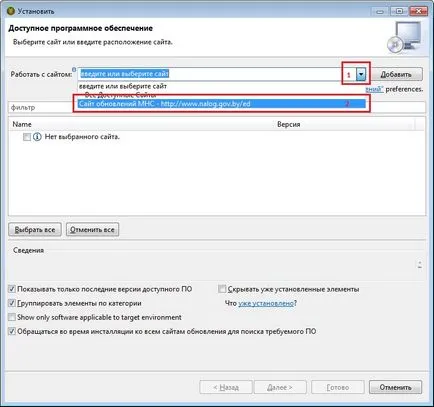
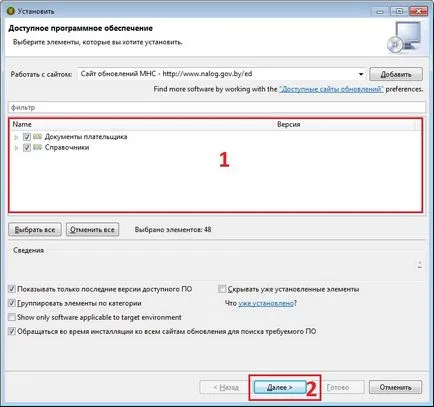
След актуализацията на програмата ще се рестартира и ще можете да създадете декларация за тази цел:

Изберете година и декларацията за тип:
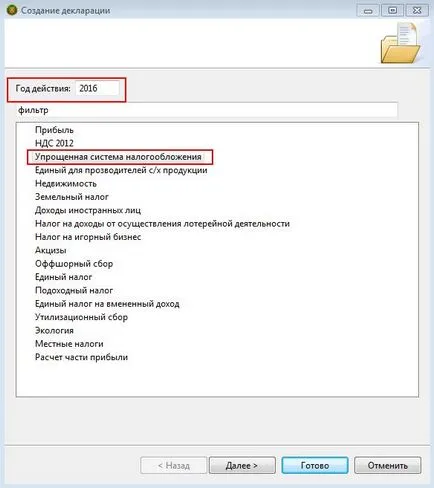
След това, прозорец с първоначалните настройки ще се върне автоматично, той ще взема данните от вече попълнени полетата по-горе:
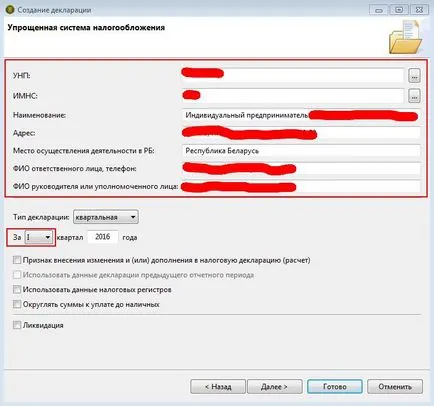
Качваме се в главния декларацията поле - това 4 прозореца, в зависимост от работата ви трябва да бъдат попълнени.
В първото поле, попълнете вида на дейност:
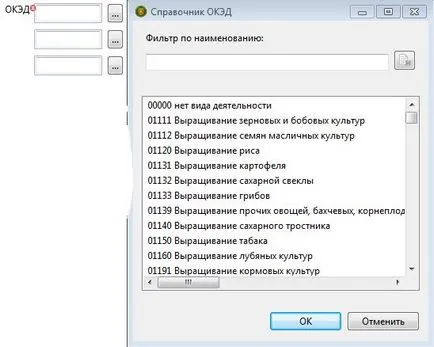

Те изчисляват данъците автоматично и ще бъде показана в параграф 4,
Раздел 2 е необходимо, ако сте направили грешки в декларацията (представена част от информацията в декларацията, и след това се разбере, че това не се прави) в първото заявяване, съответно, на втората част не се попълва, отидете на раздела три, и отново влезе в общите брутни постъпления към точка 2:
На жълтите грешки не обръщат внимание. Попълнете в параграф 9: В колона "Индексът на ценностите" за съответния месец (ако период - календар
месец) или последния месец от тримесечието (ако отчетния период - календарно тримесечие) е посочено
цифри:
1 - в случаите на счетоводството;
2 - в случай на отчитане в книгата за приходите и разходите на организации и отделни предприемачи,
прилагане на опростена система за данъчно облагане.
Ако устройството е написването на книга KUDIR 2 противоположни месеца от подаване на заявката. След това затворете Декларацията на кръста и преси спести:

На следващо място, ние търсим нашата декларация попълва лявата област. кликнете върху него и кликнете върху бутона Абонамент:
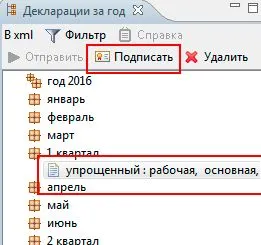
Се прозорец с опция за сертификат, изберете го и въведете паролата. След това, дадена декларация е подписана, и то трябва да бъде изпратено на данъка.
Изберете отново нашата декларация и натиснете върху "Изпращане". Изберете сертификата, въведете паролата. Декларация изпратил.
Отваряне на главното меню "Прозорец" - ". Декларацията на МНС" В дъното имаше съответния раздел. Натиснете бутона, за да получи от MSN, въведете паролата в сертификата, и виж какво се е случило. Обикновено в рамките на часове neksolko декларация се подписва от инспектора и, съответно, няколко часа след изпращането на декларацията, можете да кликнете върху "Poliuchit на SIT" и трябва да видите съобщение, че "прави инспектор" и след това можете да го направите с ясна данъци съвест заплащане.
Ако направите грешка в декларацията, и искам да го оправя.
Правилно декларацията не може да бъде!
В такива случаи, трябва да направите следното:
- Cozdaom нова декларация за същия период
- Когато ние създаваме, в основната набор проверете "Симптом на климата и (или) допълнения към данъчната декларация (изчисление)"